如何给电脑做分区 电脑分区方法介绍 新电脑如何分区硬盘?
分区怎么分 电脑分区方法介绍
1、首先,其中的主分区是能够安装操作系统,可写入计算机启动文件的分区。可以直接格式化,安装系统,存放文件。建议电脑硬盘分区最适宜的是分两个区,系统盘分比较大一些,其他的容量就归到非系统盘,杂七杂八的文件啥的放在非系统盘就可以了。
2、其实,电脑硬盘分区的好处除了可以把文件分得清楚之外,还可以在重装系统时候,将数据存在非系统盘中,可以防止数据遗失,也能更快速的达到清理磁盘碎片的效果。电脑硬盘分区太多容易造成硬盘空间浪费,比如想下部2GB的电影,整个硬盘的剩余空间足够,就因为分区太多,单个分区的剩余空间就不够了。
3、然后,电脑硬盘分区多了,两个盘之间传输文件的速度不如同一个盘快。此外,分区太多的话,要是觉得哪个盘不够用,想重新划分各盘空间就很容易遗失数据了,现在大多数电脑用户的硬盘通常会分为3-4个分区,一般打开我的电脑,可以看到C、D、E、F盘等。就大容量机械硬盘来说,比如1TB硬盘,分3-4个区也是可以的,可以更方便的对文档机型分离,比如C盘为系统盘、D盘为软件盘、E盘为办公数据盘、F盘为电影或备份盘等等。
4、然后,电脑硬盘分区的原则是越少越好,毕竟分区多了,会减少硬盘可用剩余空间,尤其是容量比较小的SSD,如果容量只有120-240GB的话,通常系统C盘要预留60-100GB,剩余的空间不大,故最佳分2个区。如果是大容量机械硬盘,为了能更好管理文档,分3-4区也是合理的,超过4个一般就不建议了。

5、然后,如果是安装的是Win xp或者win2000的操作系统的话一般最少C盘的空间要在20G以上。而Win 7和Win 8的操作系统的系统文件越来越大,所以C盘可以最少分个40G左右。对于win10系统的安装,最少的话60G就可以,要是硬盘容量大的话大家随意分。
6、最后,准备一个容量至少有4G容量的U盘,下载u盘启动盘制作工具,直接制作成快启动u盘启动,然后将制作好并且带有win7 64位系统的快启动u盘插入需要安装的电脑上,开机启动之后直接闪按F12、F11、Esc等快捷键,在弹出的启动项选择框中,选择识别到的U盘启动项,按回车键。选择u盘启动就进入快启动pe系统桌面上,打开桌面上的快启动pe装机工具中,选择win7镜像以及安装的系统盘符,例如c盘,然后点击一键装机,弹出确定窗口直接点击确定,后面都是自动化操作,很简单,等待即可完成重装系统。
新电脑如何分区硬盘?
1.打开电脑,找到我的电脑图标,右键点击我的电脑,在弹出的下拉菜单中选择管理。
2.这时会进入到计算机管理的窗口中,在窗口左侧找到磁盘管理并单击选择,这样就可以查看我们电脑中目前使用的硬盘的空间以及状况。当我们进入到磁盘管理选项中,能够在窗口下方看到自己电脑目前的分区情况。
3.接下来我们要腾出可以分割的空间,选择我们之前想要进行分区的硬盘,单击右键,在弹出的下拉菜单中选择压缩卷。
4.这时会弹出一个窗口,输入需要腾出的空间大小,输入完成后点击压缩,这里需要注意一下,输入的这个数字不能大于可用压缩空间大小里面的数字,否则就不能进行下一步操作。
5.压缩完毕后,我们会发现这时窗口中多了一块绿盘,这一部分空间就是新盘区域,这时右键单机新建简单卷。
6.这时会弹出硬盘分区的向导程序,根据向导程序,依次选择大小、硬盘名称、是否格式化,最后点击完成,这就完成了硬盘的分区,再次打开电脑就会发现已经添加上了新的硬盘分区。
-
 如何给电脑做分区 电脑分区方法介绍 新电脑如何分区硬盘? 分区怎么分 电脑分区方法介绍1、首先,其中的主分区是能够安装操作系统,可写入计算机启动文件的分区。可以直接格式化,安装系统,存放文
如何给电脑做分区 电脑分区方法介绍 新电脑如何分区硬盘? 分区怎么分 电脑分区方法介绍1、首先,其中的主分区是能够安装操作系统,可写入计算机启动文件的分区。可以直接格式化,安装系统,存放文 -
 笔记本恢复出厂设置有什么坏处 c盘满了可以恢复出厂设置吗? 笔记本恢复出厂设置有什么坏处 笔记本恢复出厂设置有啥坏处1、所有电脑系统设置都会丢失;2、用户个人资料、文件都会丢失;3、用户帐户等都
笔记本恢复出厂设置有什么坏处 c盘满了可以恢复出厂设置吗? 笔记本恢复出厂设置有什么坏处 笔记本恢复出厂设置有啥坏处1、所有电脑系统设置都会丢失;2、用户个人资料、文件都会丢失;3、用户帐户等都 -
 苹果手机听筒声音怎么设置方法 苹果手机听筒没声音了怎么回事? 苹果手机听筒声音怎么设置方法 苹果手机听筒声音如何设置方法1、首先确认是不是因为手机通话音量设置过低,可以按音+键增加通话的音量。2
苹果手机听筒声音怎么设置方法 苹果手机听筒没声音了怎么回事? 苹果手机听筒声音怎么设置方法 苹果手机听筒声音如何设置方法1、首先确认是不是因为手机通话音量设置过低,可以按音+键增加通话的音量。2 -
 苹果手机电量消耗快是什么原因 苹果13怎么设置电池电量百分比? 苹果手机电量消耗快是什么原因 苹果手机电量消耗快的原因有哪些1、不合理使用充电器。使用非原装充电器,不同充电器的电压和电流会对苹果
苹果手机电量消耗快是什么原因 苹果13怎么设置电池电量百分比? 苹果手机电量消耗快是什么原因 苹果手机电量消耗快的原因有哪些1、不合理使用充电器。使用非原装充电器,不同充电器的电压和电流会对苹果 -
 联想电脑怎样更改电源模式 联想笔记本黑屏按什么键恢复? 联想电脑怎样更改电源模式 怎样更改联想电脑电源模式1、打开energymanagement软件。2、双击打开后,新出现的仪表盘右上角有个圆形按钮。3
联想电脑怎样更改电源模式 联想笔记本黑屏按什么键恢复? 联想电脑怎样更改电源模式 怎样更改联想电脑电源模式1、打开energymanagement软件。2、双击打开后,新出现的仪表盘右上角有个圆形按钮。3 -
 江西省经济平稳回升实现“双过半” 第一产业增加值715.7亿元 7月18日,省政府新闻办、省统计局召开新闻发布会,通报2022年江西省上半年国民经济运行情况。根据地区生产总值统一核算结果,上半年我省地
江西省经济平稳回升实现“双过半” 第一产业增加值715.7亿元 7月18日,省政府新闻办、省统计局召开新闻发布会,通报2022年江西省上半年国民经济运行情况。根据地区生产总值统一核算结果,上半年我省地
-
 如何给电脑做分区 电脑分区方法介绍 新电脑如何分区硬盘? 分区怎么分 电脑分区方法介绍1、首先,其中的主分区是能够安装操作系统,可写入计算机启动文件的分区。可以直接格式化,安装系统,存放文
如何给电脑做分区 电脑分区方法介绍 新电脑如何分区硬盘? 分区怎么分 电脑分区方法介绍1、首先,其中的主分区是能够安装操作系统,可写入计算机启动文件的分区。可以直接格式化,安装系统,存放文 -
 笔记本恢复出厂设置有什么坏处 c盘满了可以恢复出厂设置吗? 笔记本恢复出厂设置有什么坏处 笔记本恢复出厂设置有啥坏处1、所有电脑系统设置都会丢失;2、用户个人资料、文件都会丢失;3、用户帐户等都
笔记本恢复出厂设置有什么坏处 c盘满了可以恢复出厂设置吗? 笔记本恢复出厂设置有什么坏处 笔记本恢复出厂设置有啥坏处1、所有电脑系统设置都会丢失;2、用户个人资料、文件都会丢失;3、用户帐户等都 - 持续加强技术研发,派特尔即将挂牌上市 工业软管行业市场化程度高,集中度较低,行业竞争激烈。随着国家政策对工业软管行业的标准不断加强,以及下游产业对本行业新材料、新技术、
-
 酒泉名字的来历 甘肃酒泉简介 甘肃酒泉适合居住吗? 酒泉名字的来历 酒泉名字的来历是什么1、酒泉因城下有泉、其水若酒而得名。2、酒泉为汉代河西四郡之一,自古是中原通往西域的交通要塞,丝
酒泉名字的来历 甘肃酒泉简介 甘肃酒泉适合居住吗? 酒泉名字的来历 酒泉名字的来历是什么1、酒泉因城下有泉、其水若酒而得名。2、酒泉为汉代河西四郡之一,自古是中原通往西域的交通要塞,丝 -
 陕西西安旅游景点简介 西安市景区有哪几个 西安的著名旅游景点是什么? 陕西西安旅游景点简介 陕西西安旅游景点简介介绍1、大雁塔·大唐芙蓉园景区。大雁塔文化休闲景区,坐落西安标志性建筑大雁塔的脚下,是国家A
陕西西安旅游景点简介 西安市景区有哪几个 西安的著名旅游景点是什么? 陕西西安旅游景点简介 陕西西安旅游景点简介介绍1、大雁塔·大唐芙蓉园景区。大雁塔文化休闲景区,坐落西安标志性建筑大雁塔的脚下,是国家A -
 都江堰属于成都吗 都江堰市属于成都哪个区?都江堰的历史背景简介 都江堰属于成都吗 关于都江堰的介绍1、都江堰属于成都。都江堰(Dujiangyan)简称灌,由四川省直辖,成都市代管,位于成都平原西北边缘岷江
都江堰属于成都吗 都江堰市属于成都哪个区?都江堰的历史背景简介 都江堰属于成都吗 关于都江堰的介绍1、都江堰属于成都。都江堰(Dujiangyan)简称灌,由四川省直辖,成都市代管,位于成都平原西北边缘岷江 -
 成都东客站是成都东站吗 成都东客站到成都东站怎么走? 成都东客站是成都东站吗 成都东客站是哪里的1、成都东客站是成都东站。成都东站设在四川省成都市成华区,东至邛崃山路,南至岷江路,西至
成都东客站是成都东站吗 成都东客站到成都东站怎么走? 成都东客站是成都东站吗 成都东客站是哪里的1、成都东客站是成都东站。成都东站设在四川省成都市成华区,东至邛崃山路,南至岷江路,西至 -
 南少林寺在哪里 南少林寺和北少林寺什么关系 中国有几个少林寺? 南少林寺在哪里 南少林寺位于哪里1、南少林寺位于莆田荔城区西天尾镇九莲山林山村,距市区约17公里。南少林寺前身名林泉寺,建于南朝永定年
南少林寺在哪里 南少林寺和北少林寺什么关系 中国有几个少林寺? 南少林寺在哪里 南少林寺位于哪里1、南少林寺位于莆田荔城区西天尾镇九莲山林山村,距市区约17公里。南少林寺前身名林泉寺,建于南朝永定年 - 金沙酒业3万吨扩建项目正式启动 2月25日下午,按照贵州省委、省政府统一部署,毕节市2022年一季度重大工程项目集中开工仪式在贵州金沙窖酒酒业有限公司3万吨酱香型白酒扩能
-
 小仙炖创新鉴别技术保障燕窝安全品质 聚焦用户需求,小仙炖创新性地开创了鲜炖燕窝全新品类,并坚持以系统性创新,从细节入手打造全新的滋补体验,成为连续5年鲜炖燕窝全国销量
小仙炖创新鉴别技术保障燕窝安全品质 聚焦用户需求,小仙炖创新性地开创了鲜炖燕窝全新品类,并坚持以系统性创新,从细节入手打造全新的滋补体验,成为连续5年鲜炖燕窝全国销量 -
 “云夹”爱心试戴在岳阳持续招募中!帮助家长做好孩子近视防控的“守门人”! 电视、电脑、手机、作业……家里的小眼镜真是让父母操碎了心!但我们也知道,造成孩子近视的原因有好几种,家长们也心有力而气不足,又...
“云夹”爱心试戴在岳阳持续招募中!帮助家长做好孩子近视防控的“守门人”! 电视、电脑、手机、作业……家里的小眼镜真是让父母操碎了心!但我们也知道,造成孩子近视的原因有好几种,家长们也心有力而气不足,又... -
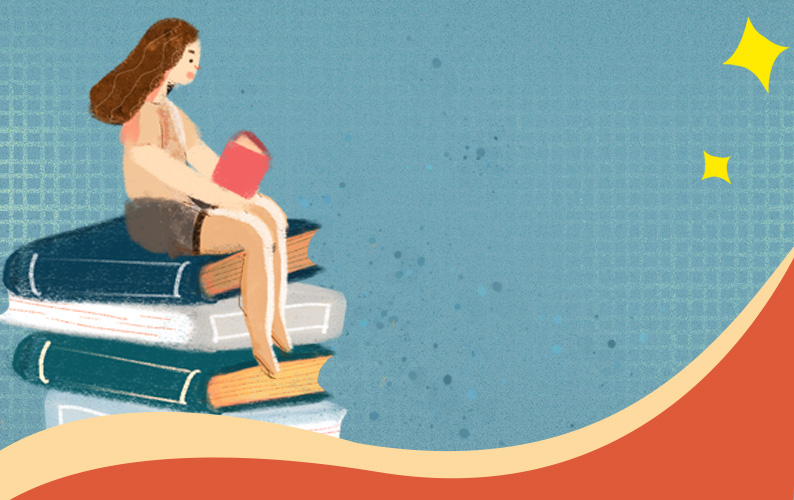 考研最好考的专业有哪些 什么专业考研比较好 学硕与专硕的区别是? 考研考什么专业要看自己的选择,考研比较容易考的专业有新闻传播学、行政管理、市场营销等。以下是100查分网小编给大家收集的关于考研比较
考研最好考的专业有哪些 什么专业考研比较好 学硕与专硕的区别是? 考研考什么专业要看自己的选择,考研比较容易考的专业有新闻传播学、行政管理、市场营销等。以下是100查分网小编给大家收集的关于考研比较 -
 1800年是什么朝代 清朝年号顺序是什么?上下五千年朝代顺序? 中华文明源远流长,上下五千年历史中中国一共经历了20个朝代。同的朝代发展情况不一样,其中一些发展的比较繁荣。那么1800年是什么朝代呢?1
1800年是什么朝代 清朝年号顺序是什么?上下五千年朝代顺序? 中华文明源远流长,上下五千年历史中中国一共经历了20个朝代。同的朝代发展情况不一样,其中一些发展的比较繁荣。那么1800年是什么朝代呢?1 -
 飞机起飞的原理是什么 飞机起飞利用了什么原理 空客是哪个国家的公司? 相信很多人都有乘坐飞机的经历,但即便是真正随着飞机到了天空之上,很多人依旧对飞机的原理充满了好奇,毕竟连一个几十斤的人都办不到云中
飞机起飞的原理是什么 飞机起飞利用了什么原理 空客是哪个国家的公司? 相信很多人都有乘坐飞机的经历,但即便是真正随着飞机到了天空之上,很多人依旧对飞机的原理充满了好奇,毕竟连一个几十斤的人都办不到云中 -
 苹果手机听筒声音怎么设置方法 苹果手机听筒没声音了怎么回事? 苹果手机听筒声音怎么设置方法 苹果手机听筒声音如何设置方法1、首先确认是不是因为手机通话音量设置过低,可以按音+键增加通话的音量。2
苹果手机听筒声音怎么设置方法 苹果手机听筒没声音了怎么回事? 苹果手机听筒声音怎么设置方法 苹果手机听筒声音如何设置方法1、首先确认是不是因为手机通话音量设置过低,可以按音+键增加通话的音量。2 -
 苹果手机电量消耗快是什么原因 苹果13怎么设置电池电量百分比? 苹果手机电量消耗快是什么原因 苹果手机电量消耗快的原因有哪些1、不合理使用充电器。使用非原装充电器,不同充电器的电压和电流会对苹果
苹果手机电量消耗快是什么原因 苹果13怎么设置电池电量百分比? 苹果手机电量消耗快是什么原因 苹果手机电量消耗快的原因有哪些1、不合理使用充电器。使用非原装充电器,不同充电器的电压和电流会对苹果 -
 联想电脑怎样更改电源模式 联想笔记本黑屏按什么键恢复? 联想电脑怎样更改电源模式 怎样更改联想电脑电源模式1、打开energymanagement软件。2、双击打开后,新出现的仪表盘右上角有个圆形按钮。3
联想电脑怎样更改电源模式 联想笔记本黑屏按什么键恢复? 联想电脑怎样更改电源模式 怎样更改联想电脑电源模式1、打开energymanagement软件。2、双击打开后,新出现的仪表盘右上角有个圆形按钮。3 -
 房子满五唯一是什么意思 满五唯一能省多少钱 满2唯一和满5唯一的区别? 在房产交易中,会涉及到各种税费的缴纳,针对不同条件的房子,采取的费率是不同的,而在这其中,符合满五唯一的房子费率通常都是比较低的,
房子满五唯一是什么意思 满五唯一能省多少钱 满2唯一和满5唯一的区别? 在房产交易中,会涉及到各种税费的缴纳,针对不同条件的房子,采取的费率是不同的,而在这其中,符合满五唯一的房子费率通常都是比较低的, -
 新股申购需要哪些条件 新股申购需要多少资金 中签新股最佳卖出时间? 新股申购在不少投资者看来是属于风险极低的一种股票投资的方式,新股申购主要是为了获取新股申购是为获取股票一级市场、二级市场间风险极低
新股申购需要哪些条件 新股申购需要多少资金 中签新股最佳卖出时间? 新股申购在不少投资者看来是属于风险极低的一种股票投资的方式,新股申购主要是为了获取新股申购是为获取股票一级市场、二级市场间风险极低 -
 意外险和医疗险可以同时赔付吗 意外险哪些不理赔范围? 现在很多人都有买医疗险,为自己提供比较充足的医疗保障,而有些朋友在有医疗险的基础上,还想购买一份意外险,但是不知道可不可以同时赔付
意外险和医疗险可以同时赔付吗 意外险哪些不理赔范围? 现在很多人都有买医疗险,为自己提供比较充足的医疗保障,而有些朋友在有医疗险的基础上,还想购买一份意外险,但是不知道可不可以同时赔付 -
 币圈寒冬8V暖心关怀,参与活动领取最高2000U奖励 随着整个市场的混乱接踵而至,包括Luna的崩盘,币圈顶级基金管理机构Celsius和三箭资本的破产清算到虎符、安银、中币、AEX交易所都出现问题
币圈寒冬8V暖心关怀,参与活动领取最高2000U奖励 随着整个市场的混乱接踵而至,包括Luna的崩盘,币圈顶级基金管理机构Celsius和三箭资本的破产清算到虎符、安银、中币、AEX交易所都出现问题 -
 关注儿童近视防控,让童年和未来更加明亮“睛”彩 守护孩子精彩视界,关注儿童近视防控话题。如今,高度近视已然悄悄潜入孩子的生活当中,数据表明,2020年我国的儿童青少年总体近视率为52 7
关注儿童近视防控,让童年和未来更加明亮“睛”彩 守护孩子精彩视界,关注儿童近视防控话题。如今,高度近视已然悄悄潜入孩子的生活当中,数据表明,2020年我国的儿童青少年总体近视率为52 7 -
 肌源水润亲闺女,郑明明肌源水润套盒就是yyds 天气一热,口罩又摘不下来,皮肤不透气很容易引发敏感反应,所以再次翻出我的真爱郑明明肌源水润套盒补水救急!保湿力更好,坚持使用能解锁
肌源水润亲闺女,郑明明肌源水润套盒就是yyds 天气一热,口罩又摘不下来,皮肤不透气很容易引发敏感反应,所以再次翻出我的真爱郑明明肌源水润套盒补水救急!保湿力更好,坚持使用能解锁 -
 医护航伴你 防御糖尿病、高血脂、胃肠问题等一切“未病” 亲爱的朋友们:也许你或周围的家人、朋友正在遭受心梗、脑出血、肿瘤等慢病重疾的痛苦和困扰,就如我国国民健康年度大数据报告所显示的那样
医护航伴你 防御糖尿病、高血脂、胃肠问题等一切“未病” 亲爱的朋友们:也许你或周围的家人、朋友正在遭受心梗、脑出血、肿瘤等慢病重疾的痛苦和困扰,就如我国国民健康年度大数据报告所显示的那样 -
 打工人首选座驾,2022款瑞虎3x好看好享好安心 近几年,越来越多的年轻打工人加入了买车的队伍。毕竟打工已经这么苦了,与其每天还要去挤地铁、挤公交,为啥不买个车,让自己舒舒服服去上
打工人首选座驾,2022款瑞虎3x好看好享好安心 近几年,越来越多的年轻打工人加入了买车的队伍。毕竟打工已经这么苦了,与其每天还要去挤地铁、挤公交,为啥不买个车,让自己舒舒服服去上 -
 《2022-2023启德教育爱尔兰留学报告》:安全友好、宜家宜业,爱尔兰留学小众但出众 爱尔兰教育推广署负责人Peter Yang先生为发布会致辞启德留学英国&爱尔兰项目总监孙波女士发布报告启德教育与爱尔兰都柏林大学战略合作签约
《2022-2023启德教育爱尔兰留学报告》:安全友好、宜家宜业,爱尔兰留学小众但出众 爱尔兰教育推广署负责人Peter Yang先生为发布会致辞启德留学英国&爱尔兰项目总监孙波女士发布报告启德教育与爱尔兰都柏林大学战略合作签约 -
 焦点精选!晋王羲之有什么才华?晋王羲之历史简介? 晋王羲之(王羲之十七帖最好版本)王羲之(约321-379),字逸少,东晋琅琊临沂人。他的家族是晋代屈指可数的豪门大士族。他的祖父王正为尚书郎
焦点精选!晋王羲之有什么才华?晋王羲之历史简介? 晋王羲之(王羲之十七帖最好版本)王羲之(约321-379),字逸少,东晋琅琊临沂人。他的家族是晋代屈指可数的豪门大士族。他的祖父王正为尚书郎 -
 【当前热闻】京东方工资待遇怎么样?京东方招聘细则有哪些? 京东方工资待遇怎么样(京东方正式工待遇怎么样)01企业介绍京东方科技集团股份有限公司(BOE)创立于1993年4月,是一家为信息交互和人类健康提
【当前热闻】京东方工资待遇怎么样?京东方招聘细则有哪些? 京东方工资待遇怎么样(京东方正式工待遇怎么样)01企业介绍京东方科技集团股份有限公司(BOE)创立于1993年4月,是一家为信息交互和人类健康提 -
 【环球新视野】考生如何选择大学?考生选大学应该注意些什么? 成都科技学院(成都科技职业学校学费)四川省是我国的23个省之一,省会是成都,我们一说到四川,很多人就会想到重庆火锅,因为四川人大...
【环球新视野】考生如何选择大学?考生选大学应该注意些什么? 成都科技学院(成都科技职业学校学费)四川省是我国的23个省之一,省会是成都,我们一说到四川,很多人就会想到重庆火锅,因为四川人大... -
 当前讯息:广州赤岗塔原来叫什么名字?广州赤岗塔有什么历史故事? 赤岗塔(广州赤岗塔灵异事件)这里是刘小顺的旅行和生活研究所。说起广州市中心的地标建筑,相信大家应该马上都会想到著名的“广州塔”...
当前讯息:广州赤岗塔原来叫什么名字?广州赤岗塔有什么历史故事? 赤岗塔(广州赤岗塔灵异事件)这里是刘小顺的旅行和生活研究所。说起广州市中心的地标建筑,相信大家应该马上都会想到著名的“广州塔”... -
 当前热文:调素琴怎么读拼音?调素琴是什么意思? 调素琴(调素琴怎么读拼音)一个人能走多远,在于他与谁同行。『谈笑有鸿儒,往来无白丁』的游艺旅途上,每一位风流名士的人格光辉,都...
当前热文:调素琴怎么读拼音?调素琴是什么意思? 调素琴(调素琴怎么读拼音)一个人能走多远,在于他与谁同行。『谈笑有鸿儒,往来无白丁』的游艺旅途上,每一位风流名士的人格光辉,都... -
 全球消息!散户炒股需要明白的道理有哪些?投资技巧的最高境界是什么? 多少钱能炒股(炒股能发财的只有一种人)(本文由公众号越声投顾(yslcw927)整理,仅供参考,不构成操作建议。如自行操作,注意仓位控制和风险自负
全球消息!散户炒股需要明白的道理有哪些?投资技巧的最高境界是什么? 多少钱能炒股(炒股能发财的只有一种人)(本文由公众号越声投顾(yslcw927)整理,仅供参考,不构成操作建议。如自行操作,注意仓位控制和风险自负 -
 全球关注:声音是如何产生的?声的特性有哪些? 声速是多少(声速和音速是一样的吗)第一节声音的产生与传播1 声音的产生:(1)能够发声物体叫声源。声源可以是固体,也可以是气体或液...
全球关注:声音是如何产生的?声的特性有哪些? 声速是多少(声速和音速是一样的吗)第一节声音的产生与传播1 声音的产生:(1)能够发声物体叫声源。声源可以是固体,也可以是气体或液... -
 环球热消息:石墨材料分哪几种?我们国家在石墨烯方面有哪些应用? 石墨有哪些(石墨材料分哪几种)贺俊杰 文(原国家863高科技项目总工程师)一,石墨石墨属于矿物质,在中国的分布并不广泛,常见于大理岩、片岩
环球热消息:石墨材料分哪几种?我们国家在石墨烯方面有哪些应用? 石墨有哪些(石墨材料分哪几种)贺俊杰 文(原国家863高科技项目总工程师)一,石墨石墨属于矿物质,在中国的分布并不广泛,常见于大理岩、片岩 -
 一个行为艺术引发的《沐浴沉思录》 最近,一群年轻人发起的为上海搓澡行为艺术燃红了网络。许多年轻人冲入雨中,在上海各大地标释放久被禁锢的身心,迎接来自大暴雨的洗礼。男
一个行为艺术引发的《沐浴沉思录》 最近,一群年轻人发起的为上海搓澡行为艺术燃红了网络。许多年轻人冲入雨中,在上海各大地标释放久被禁锢的身心,迎接来自大暴雨的洗礼。男 -
 实时:印度警察电影有哪些?推荐10部必看的印度电影? 印度警察电影(印度必看10部电影推荐)印度宝莱坞是世界电影一大多产地,他们诞生过很多高智商犯罪悬疑题材力作,从剧情到表演、制作都...
实时:印度警察电影有哪些?推荐10部必看的印度电影? 印度警察电影(印度必看10部电影推荐)印度宝莱坞是世界电影一大多产地,他们诞生过很多高智商犯罪悬疑题材力作,从剧情到表演、制作都... -
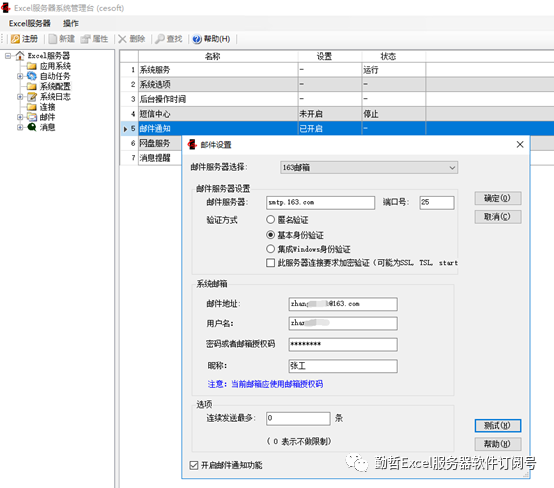 勤哲Excel服务器实现企业管理系统的邮件提醒 信息化,如今已经成为了各行业企业发展的根本所在,它不仅开始应用于企业日常业务、产品端,也开始覆盖企业日常办公沟通环节中。比如,邮件
勤哲Excel服务器实现企业管理系统的邮件提醒 信息化,如今已经成为了各行业企业发展的根本所在,它不仅开始应用于企业日常业务、产品端,也开始覆盖企业日常办公沟通环节中。比如,邮件 -
 全南:“真金白银”助力企业转型升级提信心 退税新政策成效加速显 400余万元的留抵退税到账,解了我们的燃眉之急。日前,松岩冶金材料(全南)有限公司负责人钟胜贤收到退税后,激动坏了。笔者近日走访多家企
全南:“真金白银”助力企业转型升级提信心 退税新政策成效加速显 400余万元的留抵退税到账,解了我们的燃眉之急。日前,松岩冶金材料(全南)有限公司负责人钟胜贤收到退税后,激动坏了。笔者近日走访多家企 -
 会昌22个村以村集体入股形式投资6500万元 在这里上班挺好的,一个月能拿到3000多元工资,离家又近,方便照顾小孩老人。近日,在会昌县翔兴鞋业有限责任公司,员工许瑞英和往常一样,
会昌22个村以村集体入股形式投资6500万元 在这里上班挺好的,一个月能拿到3000多元工资,离家又近,方便照顾小孩老人。近日,在会昌县翔兴鞋业有限责任公司,员工许瑞英和往常一样, -
 江西省经济平稳回升实现“双过半” 第一产业增加值715.7亿元 7月18日,省政府新闻办、省统计局召开新闻发布会,通报2022年江西省上半年国民经济运行情况。根据地区生产总值统一核算结果,上半年我省地
江西省经济平稳回升实现“双过半” 第一产业增加值715.7亿元 7月18日,省政府新闻办、省统计局召开新闻发布会,通报2022年江西省上半年国民经济运行情况。根据地区生产总值统一核算结果,上半年我省地 -
 赣州出实招让“田秀才”有为有位 厚植人才成长沃土 盛夏时节,赣南的田秀才热情似火,干劲十足。7月16日,海拔近千米的兴国县方山岭上,田秀才修明岳正在给茶农传授夏季茶树管理技术。做梦也
赣州出实招让“田秀才”有为有位 厚植人才成长沃土 盛夏时节,赣南的田秀才热情似火,干劲十足。7月16日,海拔近千米的兴国县方山岭上,田秀才修明岳正在给茶农传授夏季茶树管理技术。做梦也 -
 泉州猪肉价格环比上涨21.9% 出栏量超过75万头 进入炎热的7月之后,敏感的一家之煮明显感觉到市场上的猪肉价格又有所浮动。猪肉一斤涨了好几块哦。买菜的林阿姨说,之前瘦肉只要十几元,
泉州猪肉价格环比上涨21.9% 出栏量超过75万头 进入炎热的7月之后,敏感的一家之煮明显感觉到市场上的猪肉价格又有所浮动。猪肉一斤涨了好几块哦。买菜的林阿姨说,之前瘦肉只要十几元, -
 忻州:首张“山西太忻一体化经济区”冠名营业执照出炉 7月15日,太原、忻州两市行政审批服务管理局分别向山西太忻一体化经济区致诚众创空间有限公司、山西太忻一体化经济区鑫泰工程咨询管理有限
忻州:首张“山西太忻一体化经济区”冠名营业执照出炉 7月15日,太原、忻州两市行政审批服务管理局分别向山西太忻一体化经济区致诚众创空间有限公司、山西太忻一体化经济区鑫泰工程咨询管理有限 -
 世界热点!理想L9试驾车断了空气悬挂 这错误属实不应该 理想L9试驾车断了空气悬挂这错误属实不应该
世界热点!理想L9试驾车断了空气悬挂 这错误属实不应该 理想L9试驾车断了空气悬挂这错误属实不应该 -
 生态农庄规划设计时,从游客角度出发做建设会怎么样?看完这篇你就知道了! 生态农庄规划设计时,从游客角度出发做建设会怎么样?生态农庄规划设计是不可缺少的一部分,当我们要规划设计的时候,不妨站在游客的角度上
生态农庄规划设计时,从游客角度出发做建设会怎么样?看完这篇你就知道了! 生态农庄规划设计时,从游客角度出发做建设会怎么样?生态农庄规划设计是不可缺少的一部分,当我们要规划设计的时候,不妨站在游客的角度上 -
 招商引资支持新能源产业发展 我市推进新型储能建设 我市制定《招商引资支持新能源产业发展措施》,推进太阳能、风能、生物质能、水能、地热能和新型储能利用。我市因地制宜推动太阳能资源高效
招商引资支持新能源产业发展 我市推进新型储能建设 我市制定《招商引资支持新能源产业发展措施》,推进太阳能、风能、生物质能、水能、地热能和新型储能利用。我市因地制宜推动太阳能资源高效 -
 观天下!暴雪又有“骚操作”,粉丝文身可获得《暗黑破坏神 4》测试资格
IT之家7月19日消息,今年4月,动视暴雪确认《暗黑破坏神4》的开发进展顺利。近日,暴雪举办了“暗黑地狱墨印(DiabloHell’sInk)”
观天下!暴雪又有“骚操作”,粉丝文身可获得《暗黑破坏神 4》测试资格
IT之家7月19日消息,今年4月,动视暴雪确认《暗黑破坏神4》的开发进展顺利。近日,暴雪举办了“暗黑地狱墨印(DiabloHell’sInk)” -
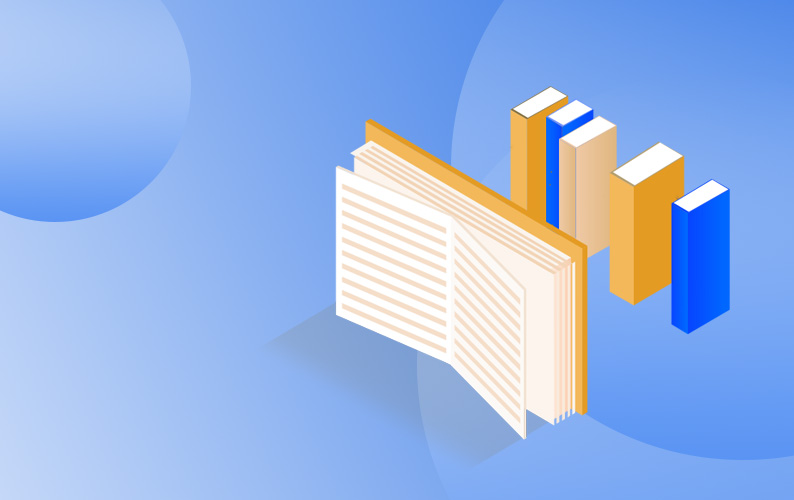 太原:教师资格认定“不见面审批”为“线上一次办” 为进一步便利高校毕业生取得职业资格,促进高校毕业生就业创业,市审批局依托太原市政务服务云受理平台,开发教师资格确认材料提交系统,与
太原:教师资格认定“不见面审批”为“线上一次办” 为进一步便利高校毕业生取得职业资格,促进高校毕业生就业创业,市审批局依托太原市政务服务云受理平台,开发教师资格确认材料提交系统,与 -
 环球消息!家电业景气度走强,苏宁易购海尔“717燃购生活节”销售破13亿 7月以来,全国各地促消费补贴活动持续落地,国家支持绿色智能家电消费等重磅政策利好释出,叠加盛夏“高温消费”需求旺盛,家电业景气度...
环球消息!家电业景气度走强,苏宁易购海尔“717燃购生活节”销售破13亿 7月以来,全国各地促消费补贴活动持续落地,国家支持绿色智能家电消费等重磅政策利好释出,叠加盛夏“高温消费”需求旺盛,家电业景气度... -
 速讯:退役军人事务部、中央军委政治工作部、全国双拥工作领导小组办公室联合下发... 据中央广播电视总台中国之声《新闻和报纸摘要》报道,退役军人事务部、中央军委政治工作部、全国双拥工作领导小组办公室联合发出通知,...
速讯:退役军人事务部、中央军委政治工作部、全国双拥工作领导小组办公室联合下发... 据中央广播电视总台中国之声《新闻和报纸摘要》报道,退役军人事务部、中央军委政治工作部、全国双拥工作领导小组办公室联合发出通知,...
热门资讯
-
 币圈寒冬8V暖心关怀,参与活动领取最高2000U奖励 随着整个市场的混乱接踵而至,包括...
币圈寒冬8V暖心关怀,参与活动领取最高2000U奖励 随着整个市场的混乱接踵而至,包括... -
 肌源水润亲闺女,郑明明肌源水润套盒就是yyds 天气一热,口罩又摘不下来,皮肤不...
肌源水润亲闺女,郑明明肌源水润套盒就是yyds 天气一热,口罩又摘不下来,皮肤不... -
 医护航伴你 防御糖尿病、高血脂、胃肠问题等一切“未病” 亲爱的朋友们:也许你或周围的家人...
医护航伴你 防御糖尿病、高血脂、胃肠问题等一切“未病” 亲爱的朋友们:也许你或周围的家人... -
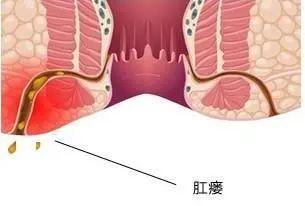 贵阳微创胃肠医院:比痔疮危害更大的肛肠病——肛瘘 很多人偶尔会发现肛门部有小的溃口...
贵阳微创胃肠医院:比痔疮危害更大的肛肠病——肛瘘 很多人偶尔会发现肛门部有小的溃口...
观察
图片新闻
-
 餐饮消费券来了!上午10点发放外卖+堂食都可用 餐饮消费券有多少?去哪领?怎么花?7...
餐饮消费券来了!上午10点发放外卖+堂食都可用 餐饮消费券有多少?去哪领?怎么花?7... -
 时隔两个月 聆达股份实控人再度觅得新买家 今年5月筹划的控制权变更事项让聆...
时隔两个月 聆达股份实控人再度觅得新买家 今年5月筹划的控制权变更事项让聆... -
 太原市税务系统累计为市场主体退减缓税100.44亿元 截至5月底,太原市税务系统累计为...
太原市税务系统累计为市场主体退减缓税100.44亿元 截至5月底,太原市税务系统累计为... -
 上半年怀化市城区空气质量优良天数达177天 优良率达到97.8% 7月13日,记者从怀化市生态环境局...
上半年怀化市城区空气质量优良天数达177天 优良率达到97.8% 7月13日,记者从怀化市生态环境局...
精彩新闻
-
 观天下!“二狗”来了,哈弗酷狗又硬又酷,12.58万元起预售 “二狗”来了,哈弗酷狗又硬又酷,...
观天下!“二狗”来了,哈弗酷狗又硬又酷,12.58万元起预售 “二狗”来了,哈弗酷狗又硬又酷,... -
 【热闻】工信部:6月查处黑广播违法犯罪案件51起,伪基站已实现动态清零
IT之家7月19日消息,据工业和信息...
【热闻】工信部:6月查处黑广播违法犯罪案件51起,伪基站已实现动态清零
IT之家7月19日消息,据工业和信息... -
 天天微头条丨移动的“音响”!哈弗酷狗开卖:全车18个喇叭 移动的“音响”!哈弗酷狗开卖:全...
天天微头条丨移动的“音响”!哈弗酷狗开卖:全车18个喇叭 移动的“音响”!哈弗酷狗开卖:全... -
 精选!Canalys:2022 年二季度全球智能手机出货量同比下降9%,三星第一
IT之家7月19日消息,今日,Canalys...
精选!Canalys:2022 年二季度全球智能手机出货量同比下降9%,三星第一
IT之家7月19日消息,今日,Canalys... -
 当前快报:贵州贵阳贵安综保区聚力打造再制造产业集群 今年以来,贵州省贵阳市贵安综保区...
当前快报:贵州贵阳贵安综保区聚力打造再制造产业集群 今年以来,贵州省贵阳市贵安综保区... -
 环球速讯:敦煌研究院3个重点项目集中开工 累计投资逾4亿元 央广网兰州7月19日消息(见习记者...
环球速讯:敦煌研究院3个重点项目集中开工 累计投资逾4亿元 央广网兰州7月19日消息(见习记者... -
 当前关注:买了极氪还定特斯拉 新能源车交付太慢!有人光撒网式下单 买了极氪还定特斯拉新能源车交付太...
当前关注:买了极氪还定特斯拉 新能源车交付太慢!有人光撒网式下单 买了极氪还定特斯拉新能源车交付太... -
 世界热资讯!国家卫健委:7月18日本土新增“199+500” 据国家卫健委数据,7月18日0-24时...
世界热资讯!国家卫健委:7月18日本土新增“199+500” 据国家卫健委数据,7月18日0-24时... -
 科技温暖生活!奥马冰箱助力用户追寻理想状态 炎热的夏季到来,人们的心情也会随...
科技温暖生活!奥马冰箱助力用户追寻理想状态 炎热的夏季到来,人们的心情也会随... -
 落实家庭教育 构建家校共同体——2022年河北省家长学校课程实验校培训圆满落幕 2022年7月,在暑期来临之际,河北...
落实家庭教育 构建家校共同体——2022年河北省家长学校课程实验校培训圆满落幕 2022年7月,在暑期来临之际,河北... -
 全球快播:文旅搭台 经贸唱戏 肇源莲花节盛装启幕 赏一片花红苇绿,聚一席四海宾朋。...
全球快播:文旅搭台 经贸唱戏 肇源莲花节盛装启幕 赏一片花红苇绿,聚一席四海宾朋。... -
 全球热文:7月18日广东新增本土“5+9” 7月18日0-24时,广东全省新增本土...
全球热文:7月18日广东新增本土“5+9” 7月18日0-24时,广东全省新增本土... -
 全球消息!广东上调养老金 超700万人受益 南方日报讯(记者 肖文舸龚春辉通...
全球消息!广东上调养老金 超700万人受益 南方日报讯(记者 肖文舸龚春辉通... -
 环球快看:苹果公司被起诉,因阻止竞争对手在 iPhone 上提供点击支付服务
IT之家7月19日消息,今天对苹果公...
环球快看:苹果公司被起诉,因阻止竞争对手在 iPhone 上提供点击支付服务
IT之家7月19日消息,今天对苹果公... -
 环球观速讯丨研学旅行走俏:在行走的课堂中如何读懂更大的世界 滑雪大跳台背后有什么故事?冰壶比...
环球观速讯丨研学旅行走俏:在行走的课堂中如何读懂更大的世界 滑雪大跳台背后有什么故事?冰壶比... -
 最新消息:引江济汉工程日调水超3000万立方米 湖北日报讯(记者艾红霞、通讯员朱...
最新消息:引江济汉工程日调水超3000万立方米 湖北日报讯(记者艾红霞、通讯员朱... -
 众信旅游进军周边亲子游市场 打造京郊亲子消费圈 又一家旅行社开始借助暑期市场试水...
众信旅游进军周边亲子游市场 打造京郊亲子消费圈 又一家旅行社开始借助暑期市场试水... -
 兼职声播却陷刷单骗局 16岁女生找声音主播暑假兼职被骗3万 靠声音副业赚钱教你说话就能月入过...
兼职声播却陷刷单骗局 16岁女生找声音主播暑假兼职被骗3万 靠声音副业赚钱教你说话就能月入过... -
 上半年冰箱市场量额齐跌 500升以上冰柜销量火爆 7月18日,据奥维云网(AVC)全渠道推...
上半年冰箱市场量额齐跌 500升以上冰柜销量火爆 7月18日,据奥维云网(AVC)全渠道推... -
 “不争气”的空气悬挂疑似断裂 理想汽车紧急回应 车红是非多。虽然离交付还有一个月...
“不争气”的空气悬挂疑似断裂 理想汽车紧急回应 车红是非多。虽然离交付还有一个月... -
 首届北京文化论坛即将举办 主论坛和四个分论坛多向交流 7月18日,首届北京文化论坛宣布将...
首届北京文化论坛即将举办 主论坛和四个分论坛多向交流 7月18日,首届北京文化论坛宣布将... -
 抖音下线“圈子”功能 巨头们开始掂量起成本了 抖音上线一年多的圈子,还没混个脸...
抖音下线“圈子”功能 巨头们开始掂量起成本了 抖音上线一年多的圈子,还没混个脸... -
 多点开花!中国男篮50分大胜印尼队挺进亚洲杯八强 多点开花!饱受质疑的中国男篮昨天...
多点开花!中国男篮50分大胜印尼队挺进亚洲杯八强 多点开花!饱受质疑的中国男篮昨天... -
 与罗马签约3年后 迪巴拉将和穆里尼奥共事 昨天,29岁的阿根廷球星保罗·迪巴...
与罗马签约3年后 迪巴拉将和穆里尼奥共事 昨天,29岁的阿根廷球星保罗·迪巴... -
 餐饮消费券来了!上午10点发放外卖+堂食都可用 餐饮消费券有多少?去哪领?怎么花?7...
餐饮消费券来了!上午10点发放外卖+堂食都可用 餐饮消费券有多少?去哪领?怎么花?7... -
 时隔两个月 聆达股份实控人再度觅得新买家 今年5月筹划的控制权变更事项让聆...
时隔两个月 聆达股份实控人再度觅得新买家 今年5月筹划的控制权变更事项让聆... -
 世界球精选!百余中外青年聚焦北京城市发展 “未来领袖青春使者”2022年北京国...
世界球精选!百余中外青年聚焦北京城市发展 “未来领袖青春使者”2022年北京国... -
 天天观焦点:上海昨日新增本土新冠肺炎确诊病例4例、新增本土无症状感染者19例 上海市卫健委今早(7月19日)通报...
天天观焦点:上海昨日新增本土新冠肺炎确诊病例4例、新增本土无症状感染者19例 上海市卫健委今早(7月19日)通报... -
 快报:北京7月18日新增1例本土无症状感染者 北京市卫健委通报,7月18日0时至24...
快报:北京7月18日新增1例本土无症状感染者 北京市卫健委通报,7月18日0时至24... -
 当前滚动:北京昨日无新增本土确诊病例 新增1例本土无症状感染者 7月18日0时至24时,北京无新增本土...
当前滚动:北京昨日无新增本土确诊病例 新增1例本土无症状感染者 7月18日0时至24时,北京无新增本土... -
 即时:realme 真我笔记本 Air 正式开售:11 代酷睿 i3,3299 元起
IT之家7月19日消息,realme真我笔...
即时:realme 真我笔记本 Air 正式开售:11 代酷睿 i3,3299 元起
IT之家7月19日消息,realme真我笔... -
 焦点报道:贵州岑巩:“内外兼修”靓乡村 诗意田园惠农家 盛夏时节,贵州省黔东南苗族侗族自...
焦点报道:贵州岑巩:“内外兼修”靓乡村 诗意田园惠农家 盛夏时节,贵州省黔东南苗族侗族自... -
 【天天播资讯】阿富汗发生5.0级地震 已造成帕克提卡省10人受伤 据中国地震台网正式测定,北京时间...
【天天播资讯】阿富汗发生5.0级地震 已造成帕克提卡省10人受伤 据中国地震台网正式测定,北京时间... -
 全球实时:英伟达 RTX 4090 3DMark 跑分曝光,约 RTX 3090 两倍
IT之家7月18日消息,据显卡领域爆...
全球实时:英伟达 RTX 4090 3DMark 跑分曝光,约 RTX 3090 两倍
IT之家7月18日消息,据显卡领域爆... -
 每日速看!品千年瓷韵 景德镇外销瓷博物馆开馆啦 央广网景德镇7月19日消息(见习记...
每日速看!品千年瓷韵 景德镇外销瓷博物馆开馆啦 央广网景德镇7月19日消息(见习记... -
 环球最资讯丨丰收“新”盛景|桃子采摘正当时 树梢缀满“致富果” 桃花四散飞,桃子压枝垂。眼下,正...
环球最资讯丨丰收“新”盛景|桃子采摘正当时 树梢缀满“致富果” 桃花四散飞,桃子压枝垂。眼下,正... -
 视焦点讯!斯里兰卡议会定于19日接受总统人选提名 多人表示将参选 斯里兰卡议会定于当地时间19日10时...
视焦点讯!斯里兰卡议会定于19日接受总统人选提名 多人表示将参选 斯里兰卡议会定于当地时间19日10时... -
 微速讯:来自万年前的“族谱”!云南“马鹿洞人”竟然是古印第安人的亲戚? 据中央广播电视总台中国之声《新闻...
微速讯:来自万年前的“族谱”!云南“马鹿洞人”竟然是古印第安人的亲戚? 据中央广播电视总台中国之声《新闻... -
 天天热讯:第二届吉木萨尔天山马拉松火热开跑 7月17日,第二届吉木萨尔天山马拉...
天天热讯:第二届吉木萨尔天山马拉松火热开跑 7月17日,第二届吉木萨尔天山马拉... -
 每日精选:首届前海香港美食嘉年华启幕 7月15日晚,首届前海香港美食嘉年...
每日精选:首届前海香港美食嘉年华启幕 7月15日晚,首届前海香港美食嘉年... -
 今日视点:【央广网评】早做早变美?该医的是整容低龄化 媒体报道,正值暑假,一些医美整形...
今日视点:【央广网评】早做早变美?该医的是整容低龄化 媒体报道,正值暑假,一些医美整形... -
 全球观天下!微信视频号原生广告上线
IT之家7月18日消息,微信广告助手...
全球观天下!微信视频号原生广告上线
IT之家7月18日消息,微信广告助手... -
 时讯:金士顿发布新款 DDR5 内存条:6400MT / s CL32
IT之家7月18日消息,金士顿今晚发...
时讯:金士顿发布新款 DDR5 内存条:6400MT / s CL32
IT之家7月18日消息,金士顿今晚发... -
 当前通讯!2022年广西青少年航空航天模型锦标赛在南宁举办 7月16日至17日,2022年广西青少年...
当前通讯!2022年广西青少年航空航天模型锦标赛在南宁举办 7月16日至17日,2022年广西青少年... -
 世界热门:广西南丹:“常态化”澄清正名 树立激浊扬清鲜明导向 近日,在河池市南丹县八圩瑶族乡召...
世界热门:广西南丹:“常态化”澄清正名 树立激浊扬清鲜明导向 近日,在河池市南丹县八圩瑶族乡召... -
 每日视点!綦江成立千里智慧融媒创新创业孵化基地 为进一步加快“融媒”走向“智媒”...
每日视点!綦江成立千里智慧融媒创新创业孵化基地 为进一步加快“融媒”走向“智媒”... -
 当前信息:大足石刻新游客中心将于7月20日投用 重庆大足石刻新游客中心将于7月20...
当前信息:大足石刻新游客中心将于7月20日投用 重庆大足石刻新游客中心将于7月20... -
 天天头条:行业首家,通威太阳能光伏电池全球出货量突破 100GW
IT之家7月18日消息,通威集团官方...
天天头条:行业首家,通威太阳能光伏电池全球出货量突破 100GW
IT之家7月18日消息,通威集团官方... -
 世界看点:微软XGP 7月下旬新增游戏公布:《看门狗2》等六款
IT之家7月18日消息,今天,微软公...
世界看点:微软XGP 7月下旬新增游戏公布:《看门狗2》等六款
IT之家7月18日消息,今天,微软公... -
 天天观焦点:总投资达43.8亿元 总产出达272亿元 昆山花桥经济开发区数字经济产业... 7月18日上午,昆山花桥经济开发区...
天天观焦点:总投资达43.8亿元 总产出达272亿元 昆山花桥经济开发区数字经济产业... 7月18日上午,昆山花桥经济开发区...